Come si può arrestare Windows 8.1 con l'ultimo aggiornamento installato? Molto più facilmente che in passato, grazie Microsoft.
Windows 8 è stato criticato dal fatto che i comandi Chiudi sessione e Riavvia erano troppo difficili da trovare. In risposta, Microsoft ha aggiunto una serie di opzioni per lo spegnimento o il riavvio del PC. Il nuovo aggiornamento di Windows 8.1 aggiunge ancora un altro modo, e questo è quello che Microsoft avrebbe dovuto darci in primo luogo.
Innanzitutto, assicurati di aver installato l'aggiornamento di martedì a Windows 8.1. Per installarlo, avviare la barra degli accessi, fare clic sull'icona Impostazioni, quindi fare clic su Modifica impostazioni PC. Nella schermata delle impostazioni del PC, fare clic sull'impostazione per Aggiornamento e ripristino. Assicurati che l'opzione per Windows Update sia selezionata.
Fare clic sul pulsante Verifica ora e quindi sul collegamento Visualizza dettagli. Se non sono disponibili nuovi aggiornamenti, è probabile che l'aggiornamento di martedì sia già stato installato. Se vedi un lungo elenco di aggiornamenti, fai clic sul pulsante Installa per installarli.
Dopo l'installazione, controlla la schermata Start. Ora dovresti vedere un nuovo pulsante Opzioni risparmio energia nella parte superiore dello schermo accanto alla foto del tuo account. Nota che questo pulsante apparirà su desktop e laptop ma non su tablet puri. Clicca quel pulsante.
Un menu si apre con diverse opzioni, tra cui Spegni. Un desktop probabilmente visualizzerà le opzioni per Spegni e Riavvia, mentre un laptop dovrebbe aggiungere opzioni per Sospensione e Ibernazione. Fai clic sull'opzione per Spegni e Windows farà il resto.
Ok va bene. Ma cosa succede se si desidera arrestare o riavviare Windows dal desktop? Puoi ancora usare una qualsiasi delle caratteristiche e trucchi familiari del passato. Forse il modo più semplice è fare clic con il pulsante destro del mouse sul pulsante Start, selezionare Chiudi sessione o Iscriviti dal menu popup, quindi scegliere l'opzione appropriata.
Per ancora più modi per uscire o riavviare Windows 8.1, puoi leggere il mio precedente how-to piece da novembre 2013.








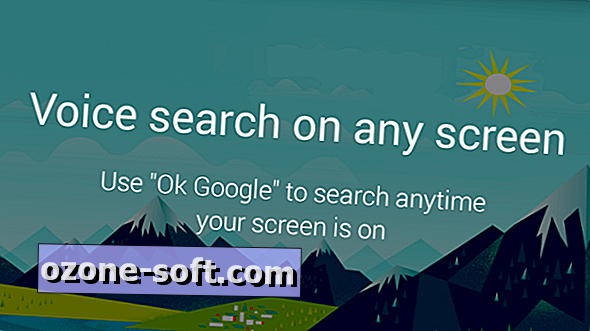
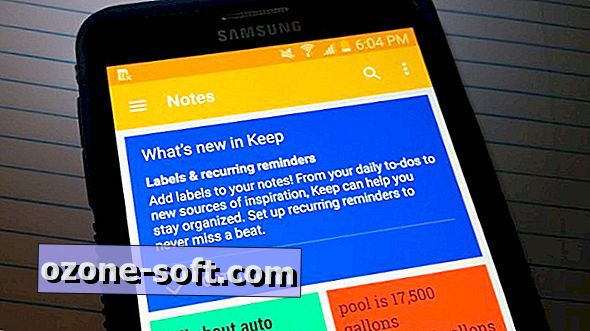



Lascia Il Tuo Commento